Relatórios de insights: desempenho de leads
Os relatórios de desempenho do Insights dão uma visão geral de quantos leads do Pipedrive foram criados, arquivados ou convertidos em negócios.
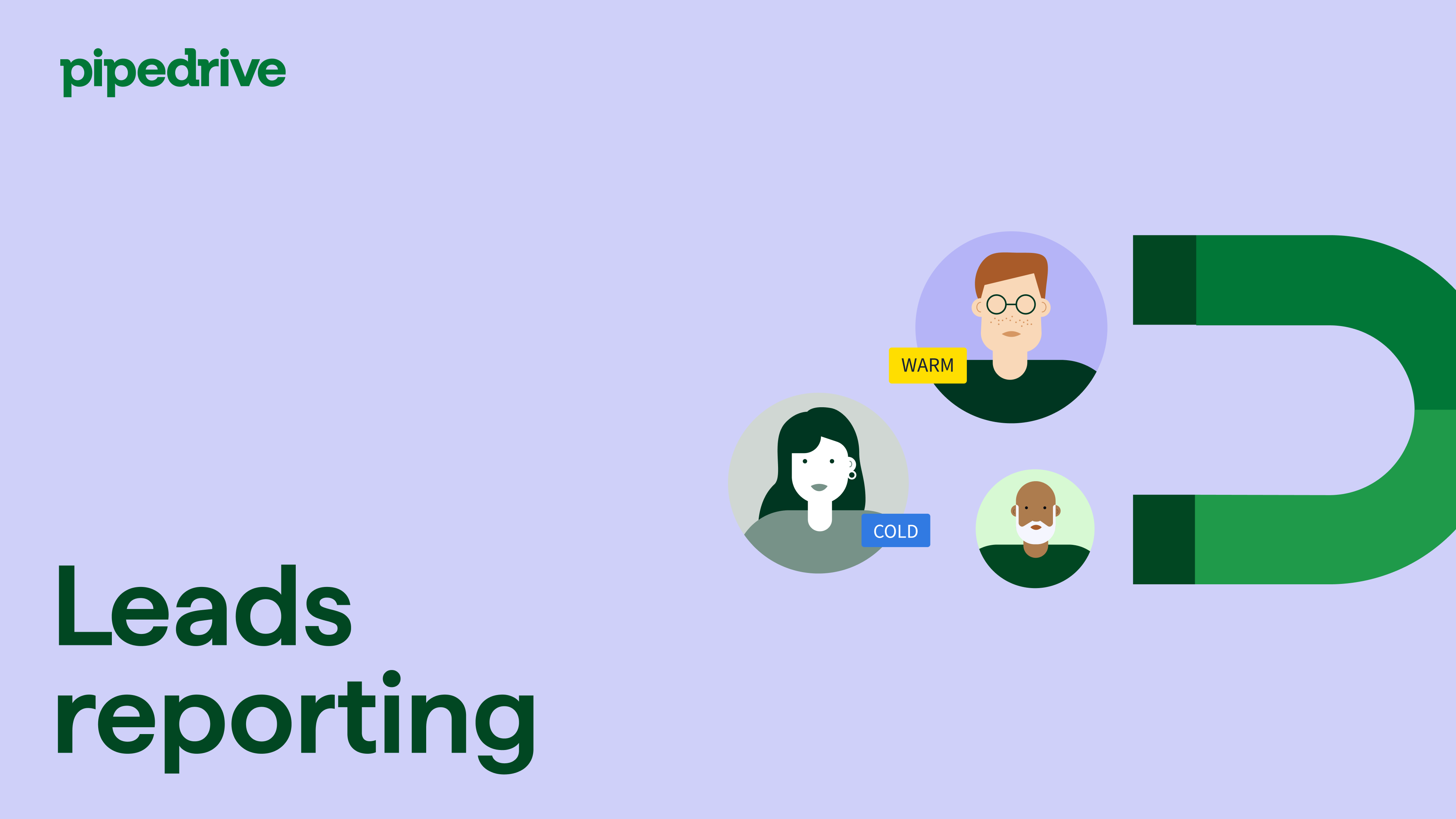
Como criar um relatório de desempenho de leads
Para criar um relatório de desempenho de leads, clique em "+" perto da barra de busca, selecione Relatório > Lead > Desempenho.
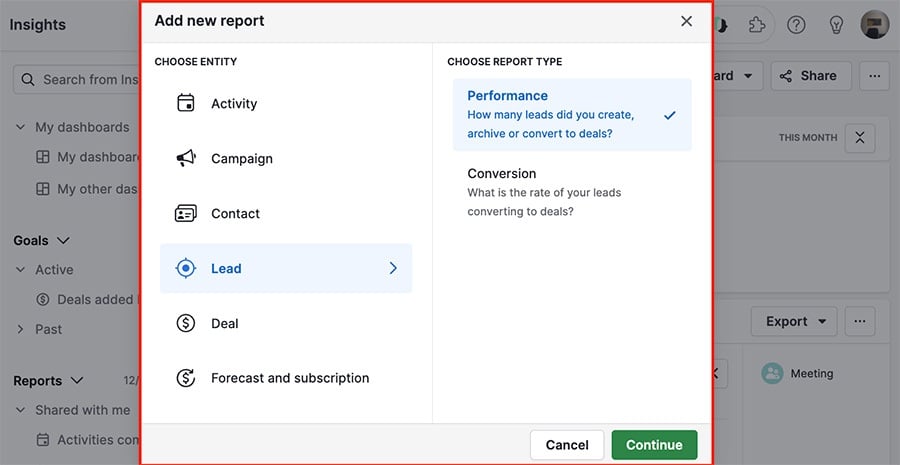
Como personalizar seu relatório de desempenho
Para restringir seus resultados, adicione uma condição de filtro pressionando o botão "+" .
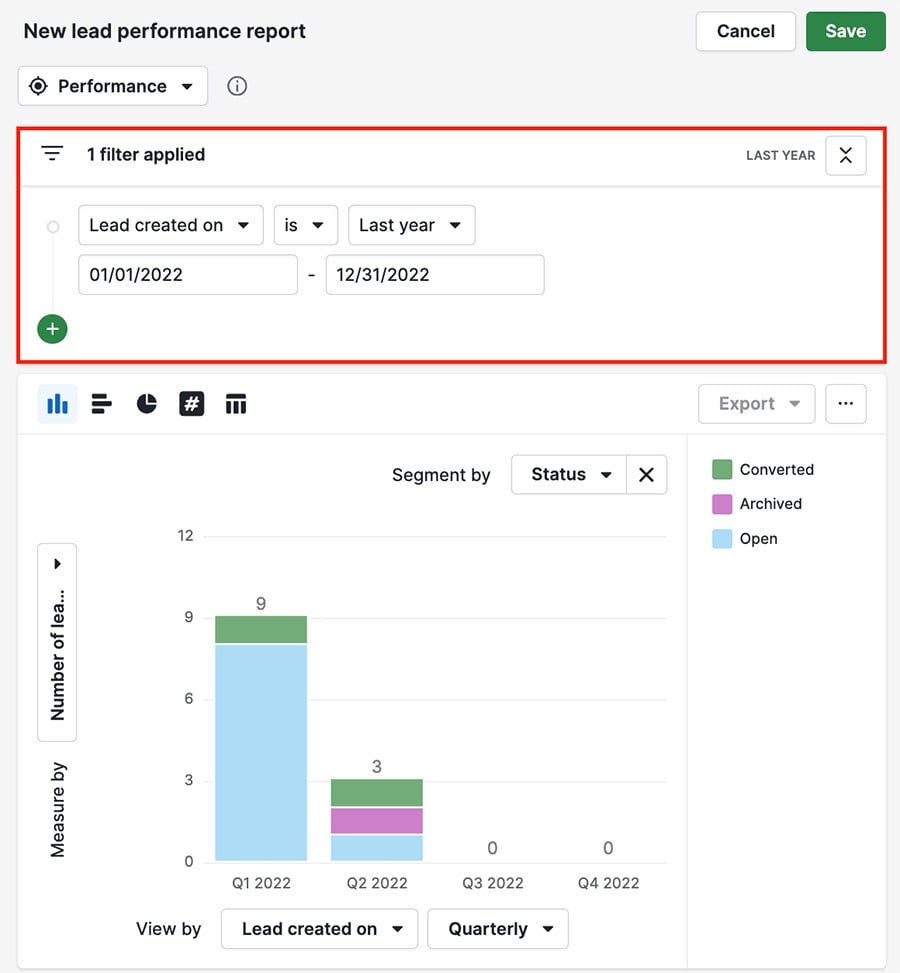
Você também pode personalizar os parâmetros dos seus gráficos usando os menus Ver por, Segmentar por e Medir por.
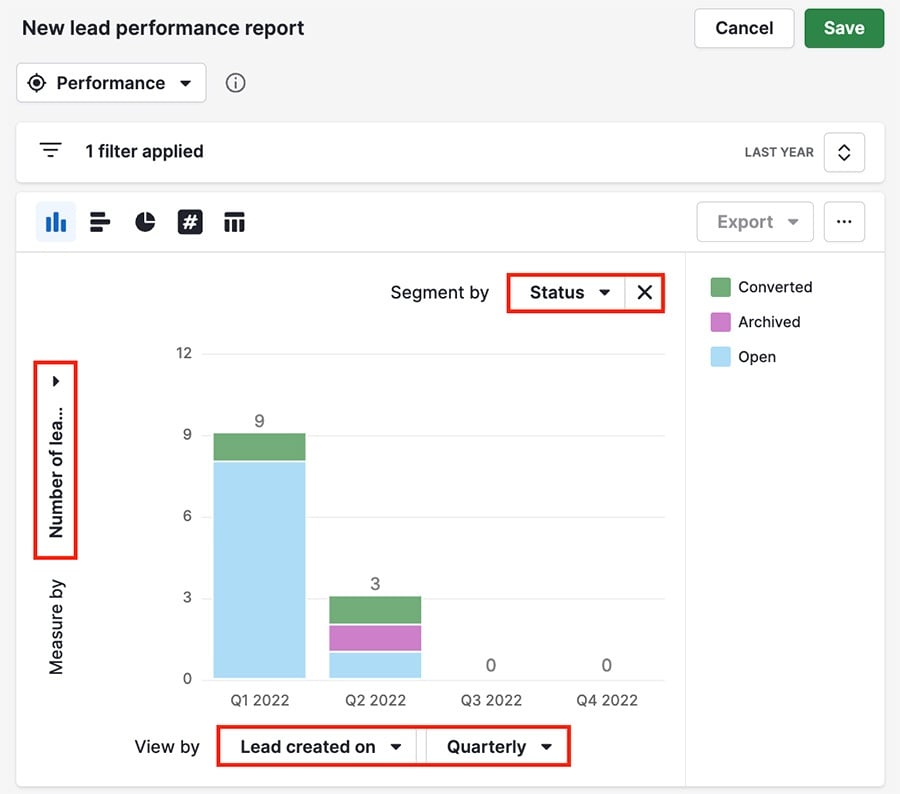
A tabela abaixo do seu gráfico mostra uma visualização em lista dos dados no seu relatório, e você pode clicar na engrenagem à direita para alterar as colunas.
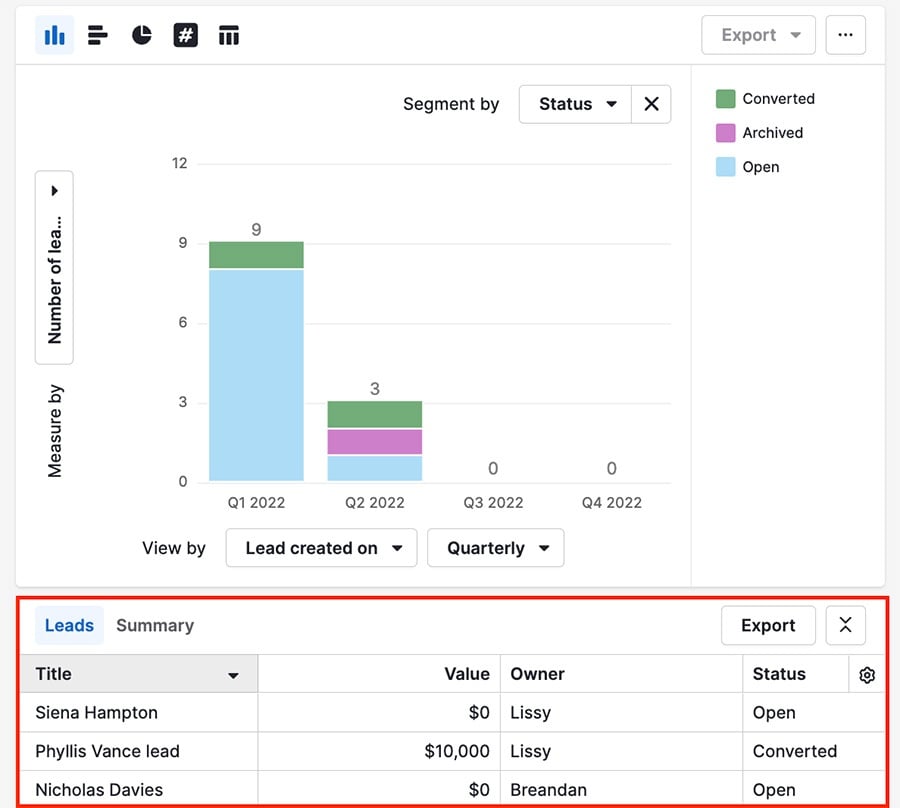
Ao passar o mouse sobre uma das barras do seu gráfico, você pode ver os dados específicos representados lá.
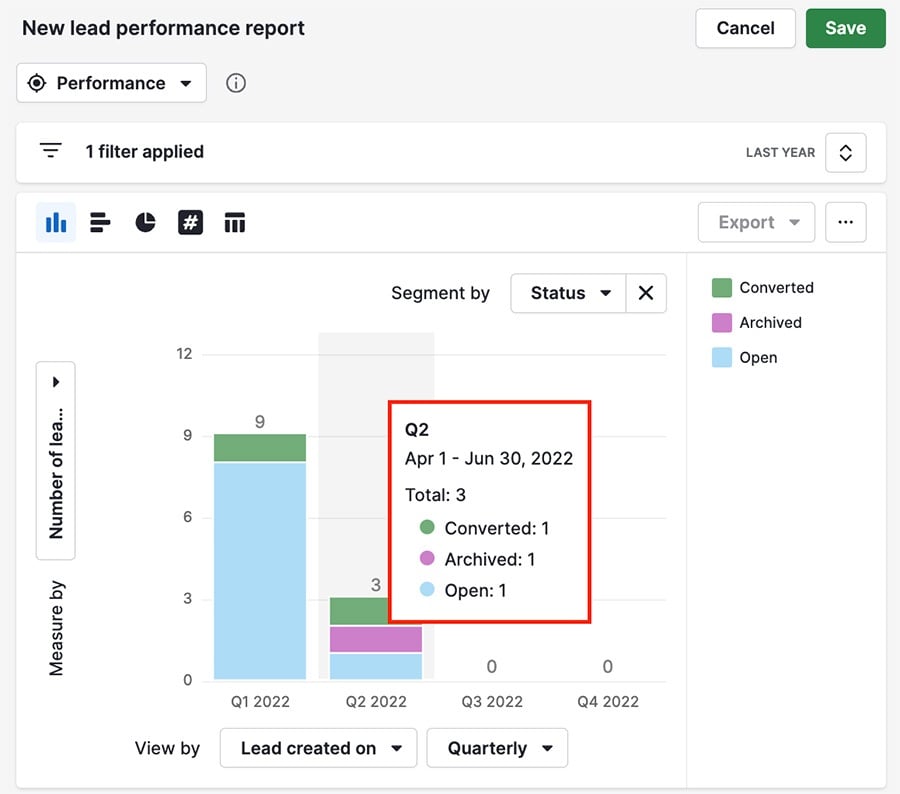
Este artigo foi útil?
Sim
Não